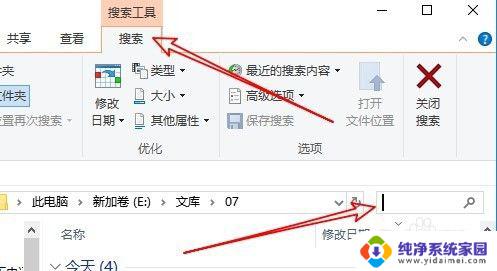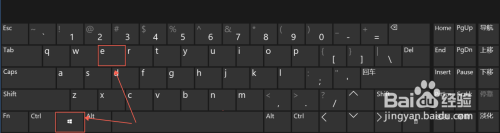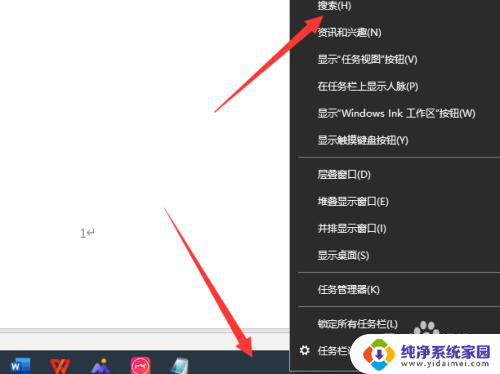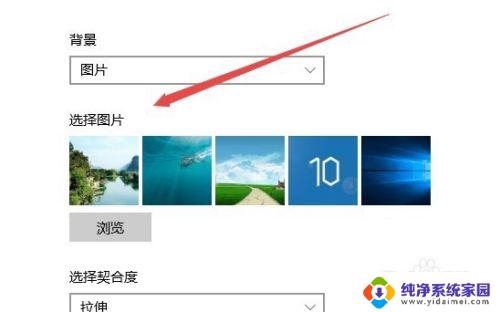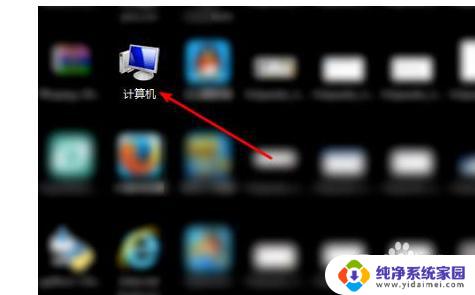win10如何删除搜索记录 Win10删除搜索历史的方法
Win10系统中的搜索记录可以泄露个人隐私,因此我们有必要学习如何删除搜索历史,在Win10系统中,删除搜索记录的方法并不复杂,只需要简单的几个步骤就可以轻松完成。通过清除搜索历史,可以有效保护个人信息安全,避免被他人窥探。在本文中我们将介绍Win10系统中删除搜索记录的具体方法,让您轻松保护隐私安全。
方法如下:
1.方法一:直接双击桌面的计算机图标,然后找到右上角的搜索功能。将鼠标移动过去点击一下左键就可以看到最近曾经搜索过的记录信息了,然后鼠标对准需要删除的记录,记住这里是不需要点击的,直接按一下键盘上的“delete”键就可以了。
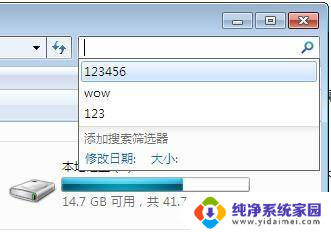
2.方法二:同时按下win+r,然后在窗口中输入regedit并单击回车。这样就可以打开咱们的注册表编辑器窗口了。
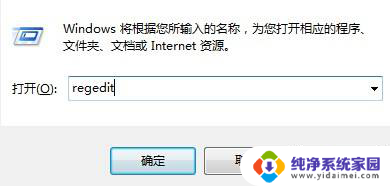
3.方法三:在左侧的菜单中我们依次展开HKEY_CURRENT_USER\\Software\\Microsoft\\Windows\\CurrentVersion\\Explorer\\WordWheelQuery,然后来到右侧的窗口。在这里将除了“MRUListEx”之外所有的文件全部删除即可。
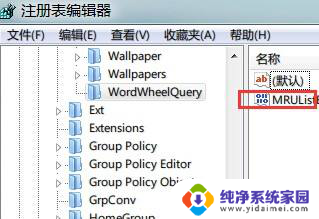
以上就是win10如何删除搜索记录的全部内容,还有不懂得用户就可以根据小编的方法来操作吧,希望能够帮助到大家。